
发布时间:2021-03-23 16: 08: 14
在一些公共场所的电脑设备上,我们总会发现一个规律:每次打开的系统都是干净的原装系统,每位使用者都无法在指定的空间内留下痕迹,比如学校的计算机房和网吧的电脑。那么这种功能是怎样实现的呢?
主要工具就是安装并运行系统还原软件,这里有一款非常简单好用的系统还原软件:冰点还原。接下来就为大家介绍一下如何对冰点还原标准版进行设置以使其按照用户想法保护电脑。
一、安装时设置
安装时的设置项目主要有两个:冻结磁盘和解冻空间。
1.设置冻结磁盘对象
冻结磁盘就是选择要冻结的磁盘驱动器是哪些,这些驱动器被冻结后将会在重启设备时恢复默认配置,C盘是冰点还原的安装途径,也是系统所在空间,所以是默认冻结对象。其他驱动器也可以选择是否冻结,以及有新的驱动器时是否要默认冻结。
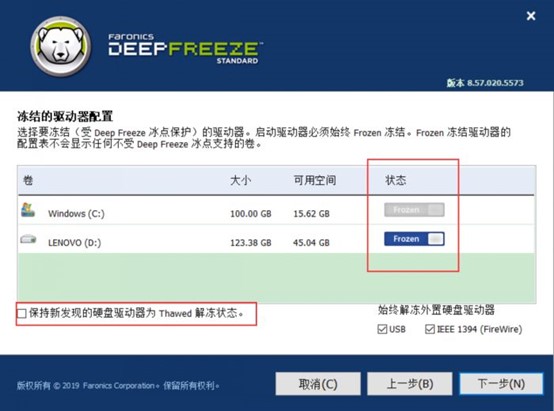
2.设置解冻空间
解冻空间可以理解为软件在运行时独立出来的一个小空间,这个空间内的文件不会在重启时被删除,在卸载软件时也可以选择是否保存这一空间。
在设置时要注意空间大小的设置,应符合电脑本身所剩空间大小,否则会被压缩空间。
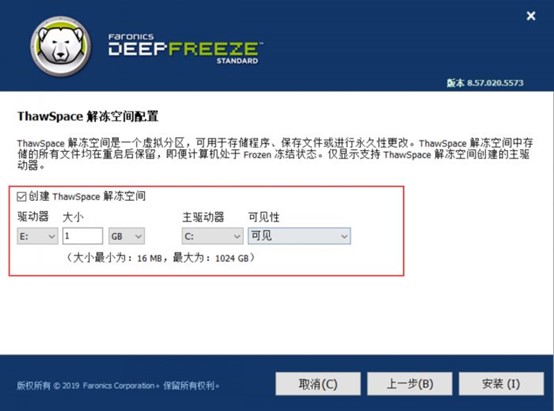
设置了解冻空间后,在打开的冰点还原操作界面内即可看到该选项卡。
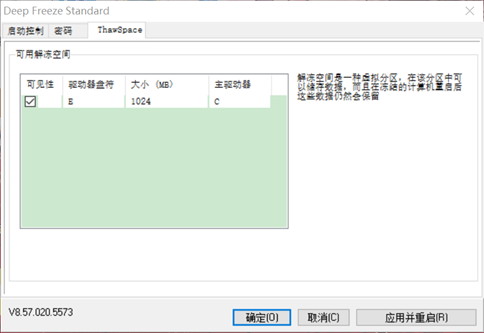
二、安装后设置
安装完成后重启电脑,可在状态栏右下角处看到小熊头像,按住Shift键的同时双击该图标,即可进入软件界面。
在软件界面内可设置的有三个选项卡:启动控制、密码和解冻空间
1.启动控制
这一选项卡设置的是在下次启动时冰点控制的工作状态,有三种状态,分别是启动后冻结(启动设备即开始保护)、几次重启后解冻(在可设置次数的启动操作内解冻)、启动后解冻(下次启动设备后不保护)。
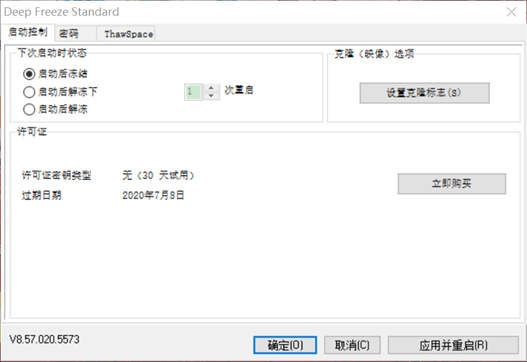
克隆选项是使用镜像操作保存文件,许可证密钥是正版软件的序列号。
2.密码
首次安装的用户在重启后会提示密码设置,这一密码相当于电脑的设备管理员身份,在以后每次进入软件都需要输入密码以确保设备安全。
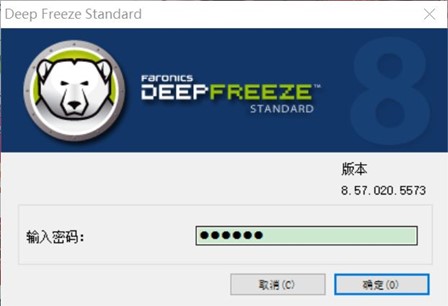
如果您需要更改自己的密码,进入这个选项卡中输入两次新密码即可完成修改。
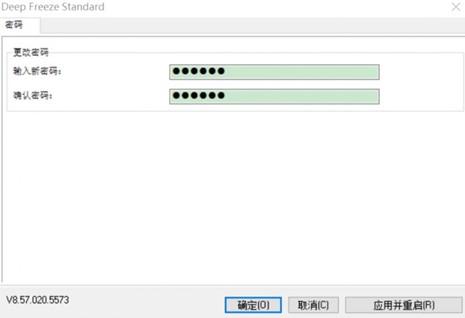
以上就是冰点还原的基本功能和设置方法了,如果您的设备需要公共使用或外借他人,这是一个可以免去清理操作的好办法哦!
作者:参商
展开阅读全文
︾